Како добити Инстаграм за иПад
Шта треба знати
- Преузмите апликацију Инстаграм из Апп Сторе-а, а затим се пријавите или направите нови налог.
- Да бисте отпремили слике из апликације Фотографије директно на Инстаграм, додирните Објави > Више, а затим тапните на инстаграм пребаците тако да постане зелено.
- Да бисте користили Инстаграм на вебу, отворите било који веб претраживач за иОС, а затим идите на инстаграм.цом.
Овај чланак објашњава како да користите Инстаграм на иПад-у. Иста упутства важе за све иОС уређаја.
Како преузети Инстаграм иПхоне апликацију на свој иПад
Иако одређена Инстаграм апликација није доступна за иПад, а Инстаграм апликација у Апп Сторе-у је прилагођена иПхоне-у или иПод Тоуцх, и даље можете уживати у потпуном ИГ искуству на свом иПад-у.
Додирните Продавница апликација икона, која се налази на почетном екрану вашег иПад-а.
-
Када се појави интерфејс Апп Сторе, потражите инстаграм.
Док претражујете Апп Сторе за Инстаграм, можда ћете морати да измените вредност Суппортс у менију Филтери ако су ваши почетни резултати претраге празни.
-
Славина Добити да преузмете и инсталирате званичну Инстаграм апликацију.
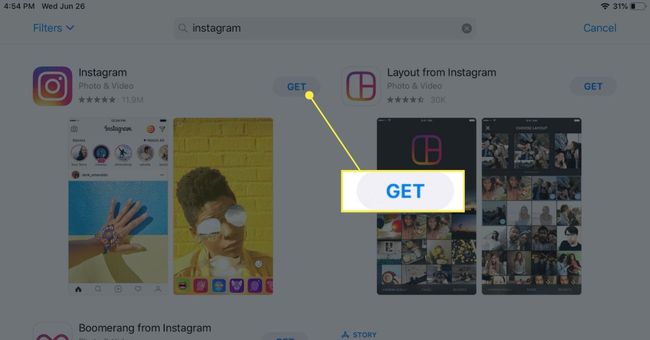
Како објављивати на Инстаграму са свог иПад-а
Пошто сте инсталирали апликацију Инстаграм, сада ћете моћи да објављујете на ИГ директно из апликације иОС Пхотос.
Додирните инстаграм икона, која се налази на почетном екрану вашег иПад-а.
-
Када се апликација Инстаграм покрене, пратите упутства на екрану да бисте се пријавили на свој ИГ налог.
Пошто није прилагођена за иПад екран, Инстаграм апликација ће се приказивати само у портретном режиму. Можда ћете желети да привремено померите таблет у вертикални положај док користите апликацију.

Када се успешно пријавите на Инстаграм, вратите се на почетни екран иПад-а и отворите Фотографије.
-
Када се појави интерфејс за фотографије, идите до албума или фасцикле која садржи слику коју желите да поставите на Инстаграм и додирните је.
-
Додирните Објави икона, представљена квадратом са стрелицом нагоре и налази се у горњем десном углу екрана.
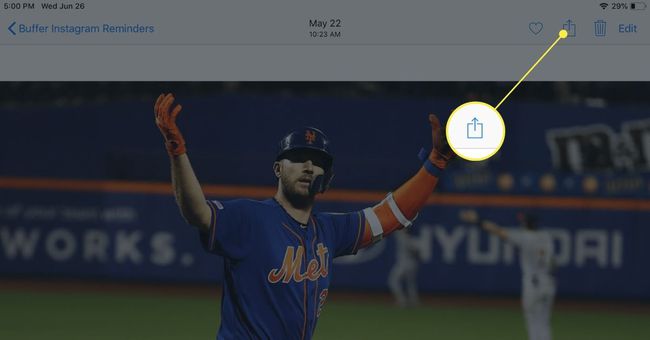
-
Сада би требало да се прикаже иОС Схаре Схеет, прекривајући доњу половину екрана. Славина Више.
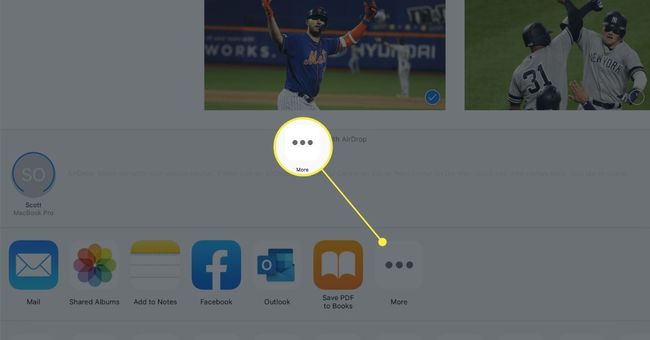
-
Померите се надоле, ако је потребно, и додирните инстаграм пребаците тако да постане зелено (укључено).
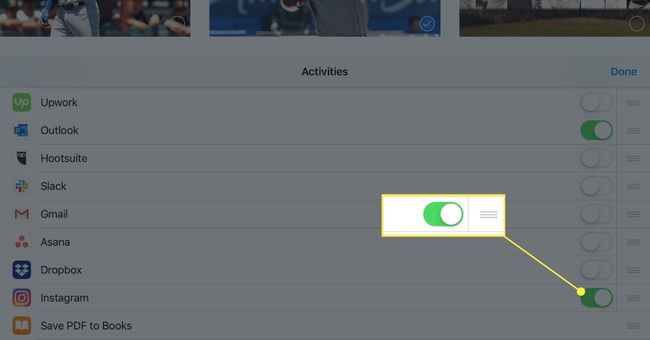
Славина Готово.
-
Нова опција би сада требало да буде видљива међу првим редом икона у Схаре Схеет-у. Славина инстаграм.
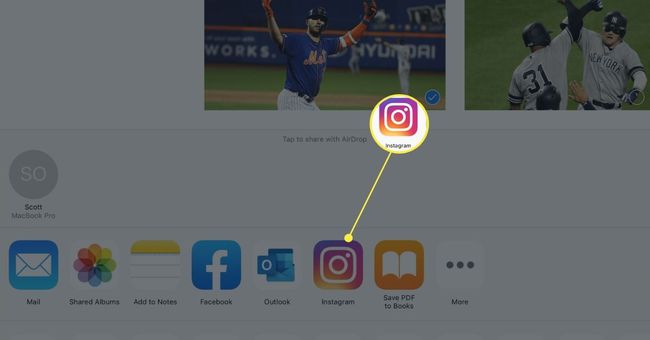
-
Сада ће се појавити Инстаграм прозор у којем ће се тражити да напишете наслов за дотичну фотографију. Откуцајте свој наслов и хештегове, ако желите, и додирните Објави.
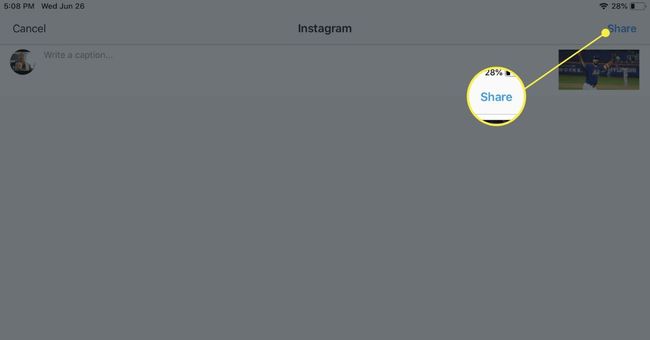
Од вас ће можда бити затражено да Инстаграму одобрите приступ својој библиотеци фотографија. Морате пристати на овај захтев ако желите да наставите са објављивањем.
Ваша новодељена објава би сада требало да буде видљива на вашем Инстаграм профилу.
Како да претражујете Инстаграм на свом иПад-у
Иако можете да претражујете ИГ кроз апликацију специфичну за иПхоне са њеном малом величином прозора и само вертикалним распоредом, то је далеко од идеалног. Боље је да користите а веб претраживач као што је Сафари, који се може проширити да пружи нешто слично искуству преко целог екрана за које је Инстаграм намењен.
Отворите претраживач по избору на свом иПад-у и идите на инстаграм.цом.
-
Унесите своје акредитиве да бисте се пријавили.
-
Када се успешно пријавите, моћи ћете да прегледате ИГ постове, као и да лајкујете, обележите и коментаришете као да користите апликацију.
Постоје нека значајна ограничења са интерфејсом претраживача, као што је немогућност објављивања.
Како додати у своју Инстаграм причу
Процес додавања ставке у ваш Инстаграм прича на иПад-у је исто што и на паметном телефону, преко саме апликације. Међутим, апликација не подржава пејзажну оријентацију, тако да ћете то морати да урадите са таблетом у портретном режиму.
иПад апликације трећих страна за Инстаграм
Поред Инстаграм-ове званичне апликације, постоје опције треће стране као што су Буффер или Репост доступан у Апп Сторе-у који вам омогућава да видите свој ИГ феед у прилагођеном интерфејсу. Неки вам такође омогућавају да делите нове постове.
